ソーシャルメディアはオーディオではなくビデオ用に最適化されているため、オーディオコンテンツを作成する場合、ソーシャルメディアで宣伝するのは難しい場合があります。
ポッドキャストをビデオポッドキャストに変えるためにハイテクビデオ機器に投資する準備ができていない場合はどうなりますか?
そこで、オーディオ波形(またはオージオグラム)が登場します。
名前は科学の教科書にのみ属しているように聞こえますが、オーディオ波形は実際にはソーシャルメディアの世界で非常に一般的です。これらは、ポッドキャスター、ミュージシャン、ビジュアルプラットフォームでオーディオコンテンツを宣伝したいブランドなどのコンテンツクリエーターによってよく使用されます。
オーディオ波形は、コンテンツを宣伝するための簡単で効果的な方法です。オーディオ波形とは何か、およびオーディオ波形の作成方法の詳細については、以下をお読みください。
まず最初に:オーディオ波形とは何ですか?
オーディオ波形またはオージオグラムは、クリップの進行に伴うオーディオウェーブを示すオーディオファイルのグラフです。おそらく以前に見たことがあるでしょう:
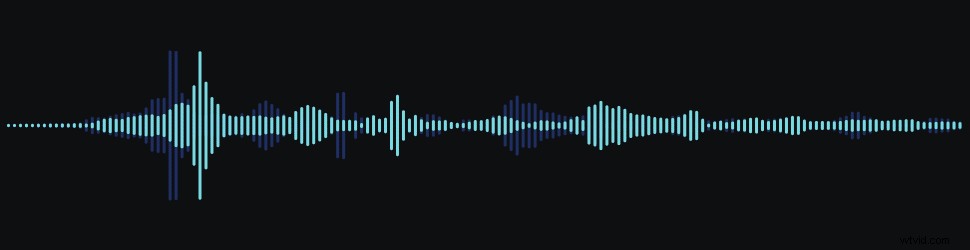
オーディオ波形の読み取りは簡単です。x軸(水平)は時間を表します 、および y軸(垂直)は振幅を表します 。基本的に、波が大きいほど周波数が高くなり、波が短いほど音が小さくなります。
波形の種類は何ですか?
標準(または基本)波形は正弦波形です 。バックグラウンドノイズなしで1つの周波数(440Hzなど)のみを反射します。
ただし、合成波形と呼ばれる他の種類の波形もあります。 高調波に基づいて異なる形状になっています。他のタイプには、正方形、三角形、のこぎり歯が含まれます:
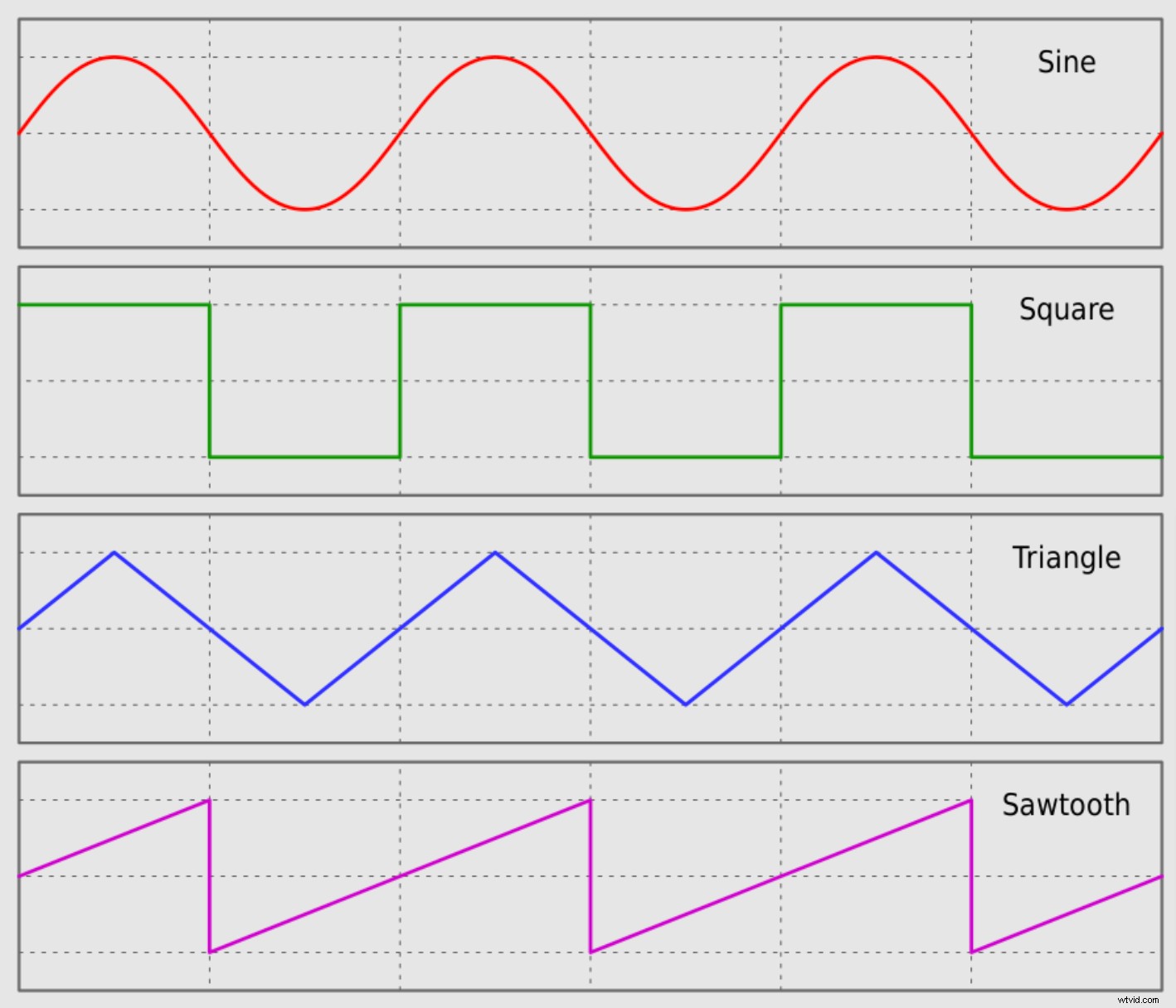
オーディオ波形を使用する理由
これがオーディオウェーブの科学的背景です。しかし、ソーシャルメディアマーケティングのコンテキストでは、オーディオ波形は、Twitter、Instagram、YouTubeなどの場所でオーディオクリップをアニメーション化および宣伝するために使用されます。
これは、SiriusXMCollegeSportsアカウントによってTwitterに投稿されたオージオグラムの例です。静止画像に音声波形が追加され、キャプションテキストがスクロールしていることがわかります。
このような要素を追加すると、サウンドをミュートしてソーシャルメディアをスクロールしている可能性のある視聴者を引き付けるのに役立ちます。 Verizonの調査によると、ソーシャルメディアユーザーの92%は、サウンドをオフにして携帯電話で動画を視聴しています。そのため、コンテンツを宣伝したい場合は、オーディオクリップだけに頼ることはできません。
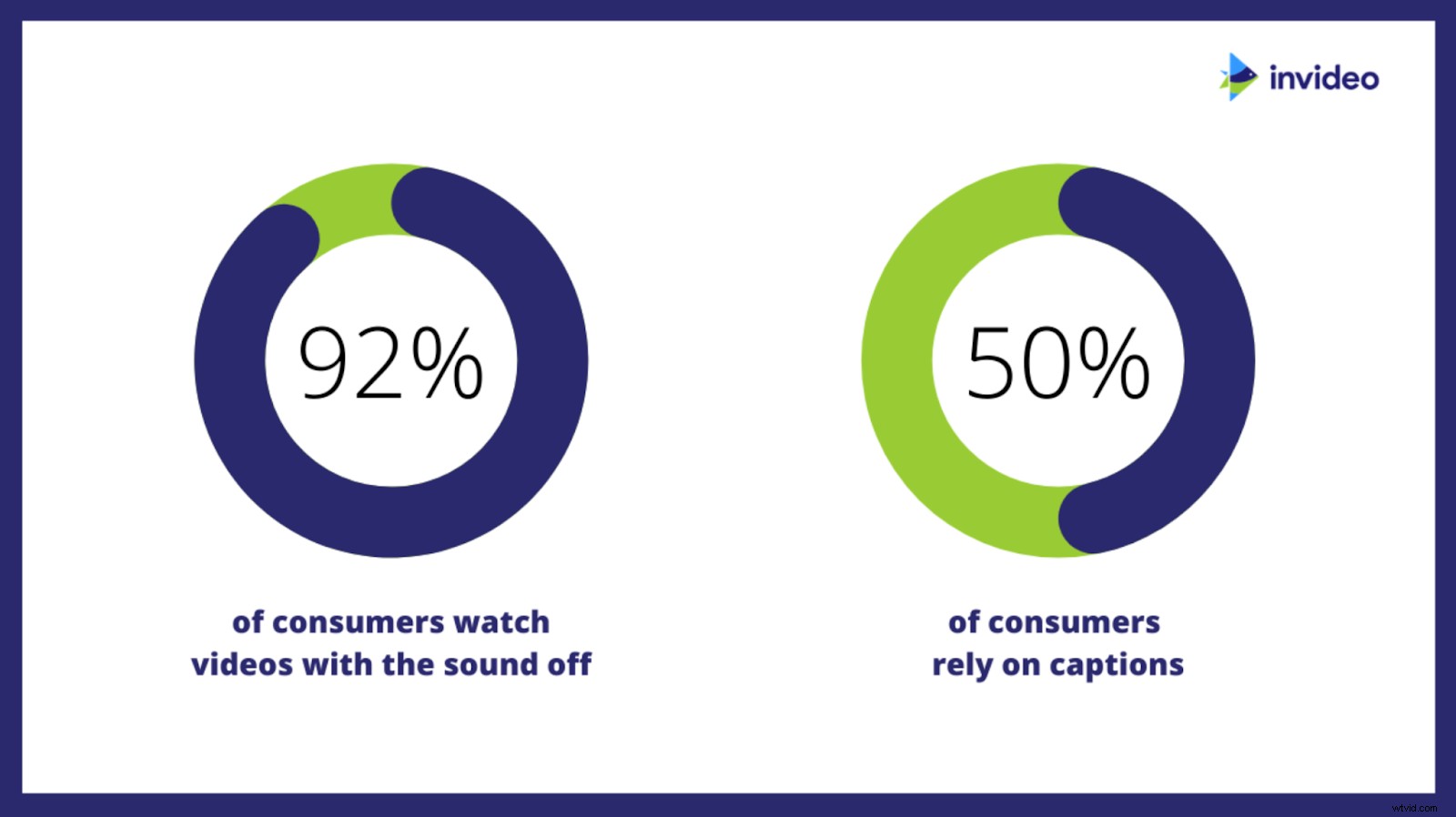
オーディオファイルをビジュアルチャネルに公開する場合は、サウンドクリップにオーディオ波形を追加することを検討してください。オージオグラムは、簡単でシンプルでありながらプロフェッショナルであり、魅力的なタッチは言うまでもなく、わずかな労力でオーディオファイルをビデオに変換します。
オーディオ波形を作成するにはどうすればよいですか?
オージオグラムを作成するには、ビデオ編集ソフトウェアまたはオージオグラムジェネレータを使用できます。
Adobe Premiere、Final Cut Pro X、After Effectsなどの多くのビデオ編集ソフトウェアオプションを使用すると、ビデオにオーディオ波形を追加できます。ただし、使い慣れたお気に入りのビデオ編集ソフトウェアをまだ持っていない場合は、オージオグラムを作成するだけであれば、急な学習曲線に煩わされることはありません。
その場合、オージオグラムジェネレーター おそらくあなたにとってより良い解決策です。世の中で最も人気のある5つのツールを見てみましょう。
オージオグラム
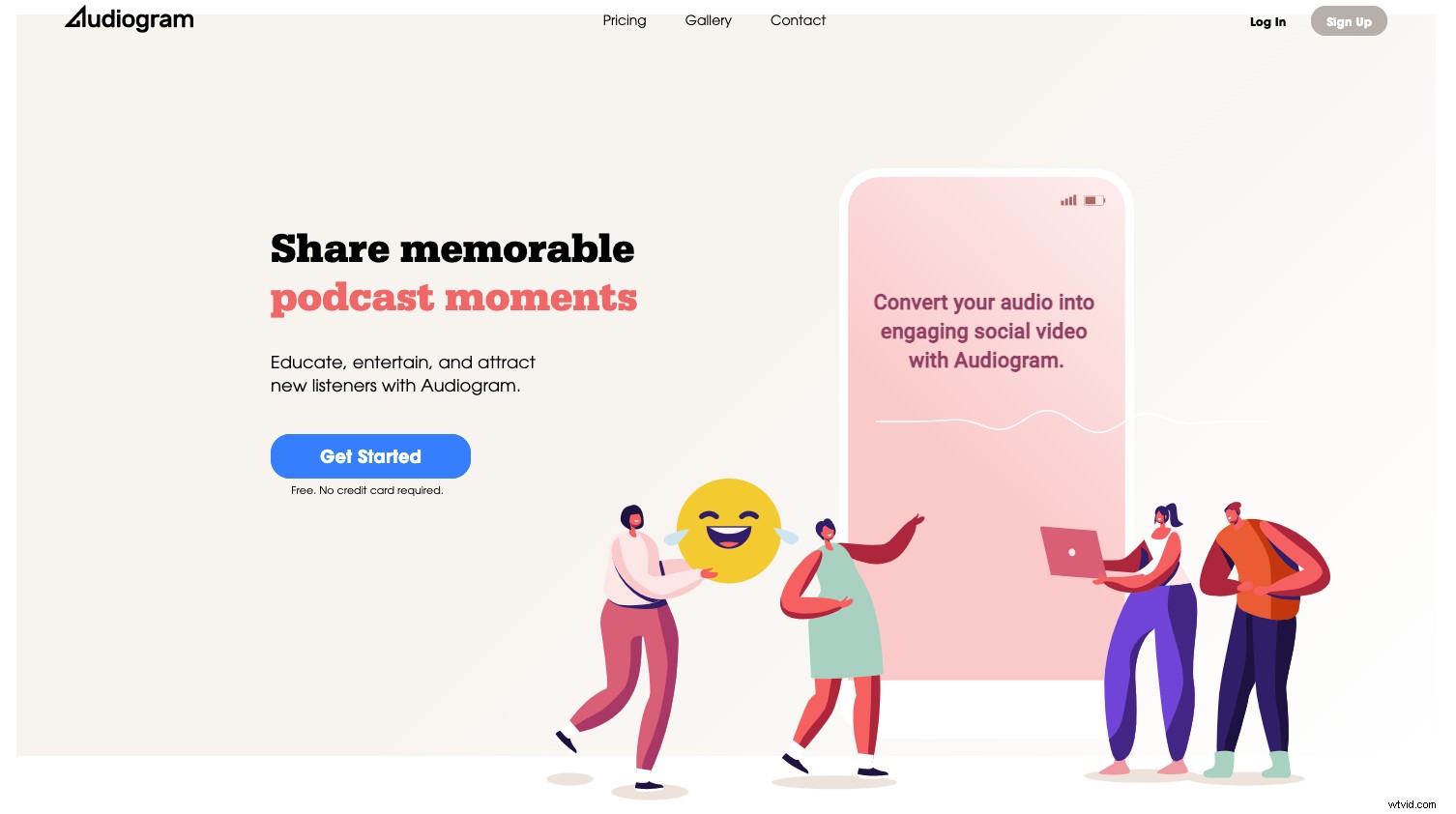
オージオグラムは、プロがデザインしたテンプレートと自動キャプション機能を備えた人気のオーディオ波形ジェネレーターです。使いやすく、非常に直感的で、オージオグラムの作成を試したい初心者に最適です。
価格: 無料プランが付属していますが、透かしのないビデオと60秒以上の文字起こしされたキャプションが必要な場合は、プロ($ 19 /月)またはエリート($ 29 /月)プランの料金を支払う必要があります。
>ヘッドライナー
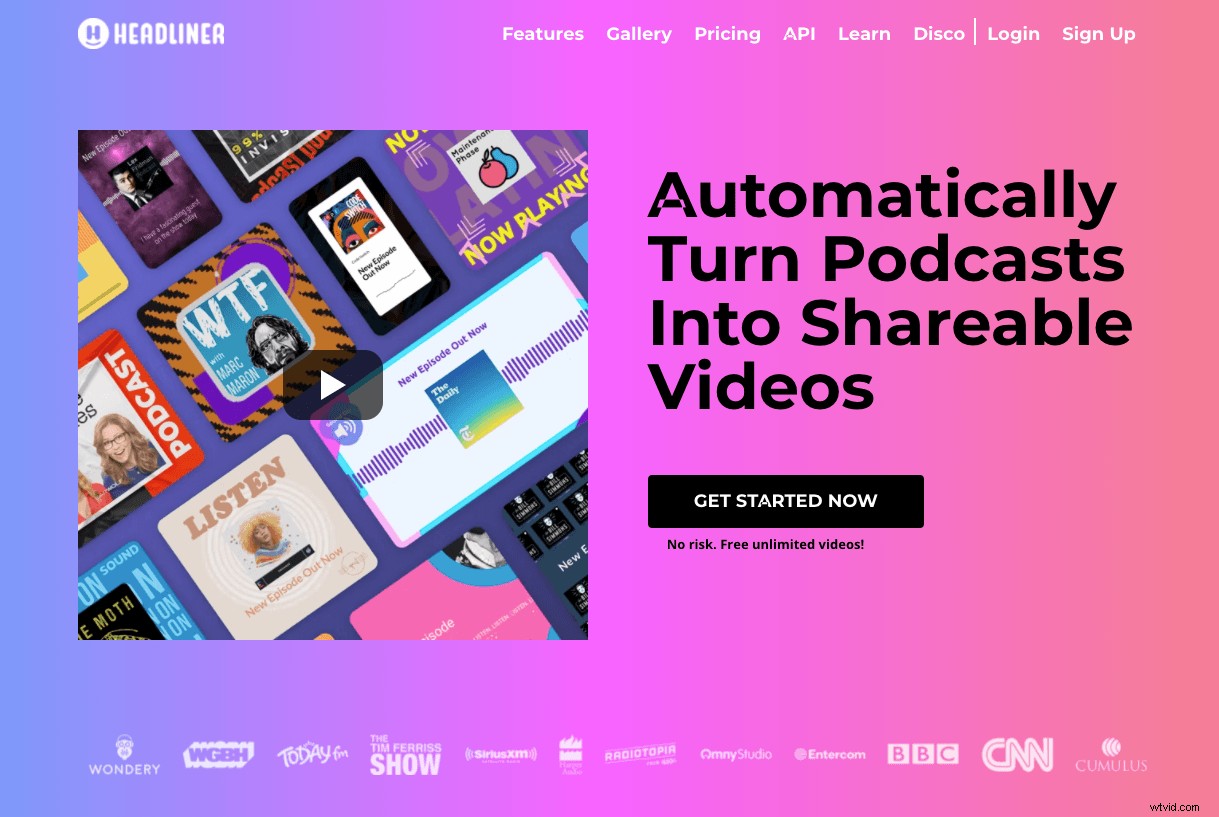
Headlinerは、ポッドキャスターが自社の製品をソーシャル共有クリップに変えるのに役立つように設計されたポッドキャストマーケティングアプリです。音波アニメーション、キャプション、GIFなどを追加してから、さまざまなソーシャルメディアプラットフォームにビデオをエクスポートできます。
価格: 無料プランには、月に5本のビデオと10分の音声文字変換が含まれています。有料プランは、カスタム透かし、再利用可能なテンプレート、カスタムイントロとアウトロなどの機能を備えた月額$7.99から始まります。
波
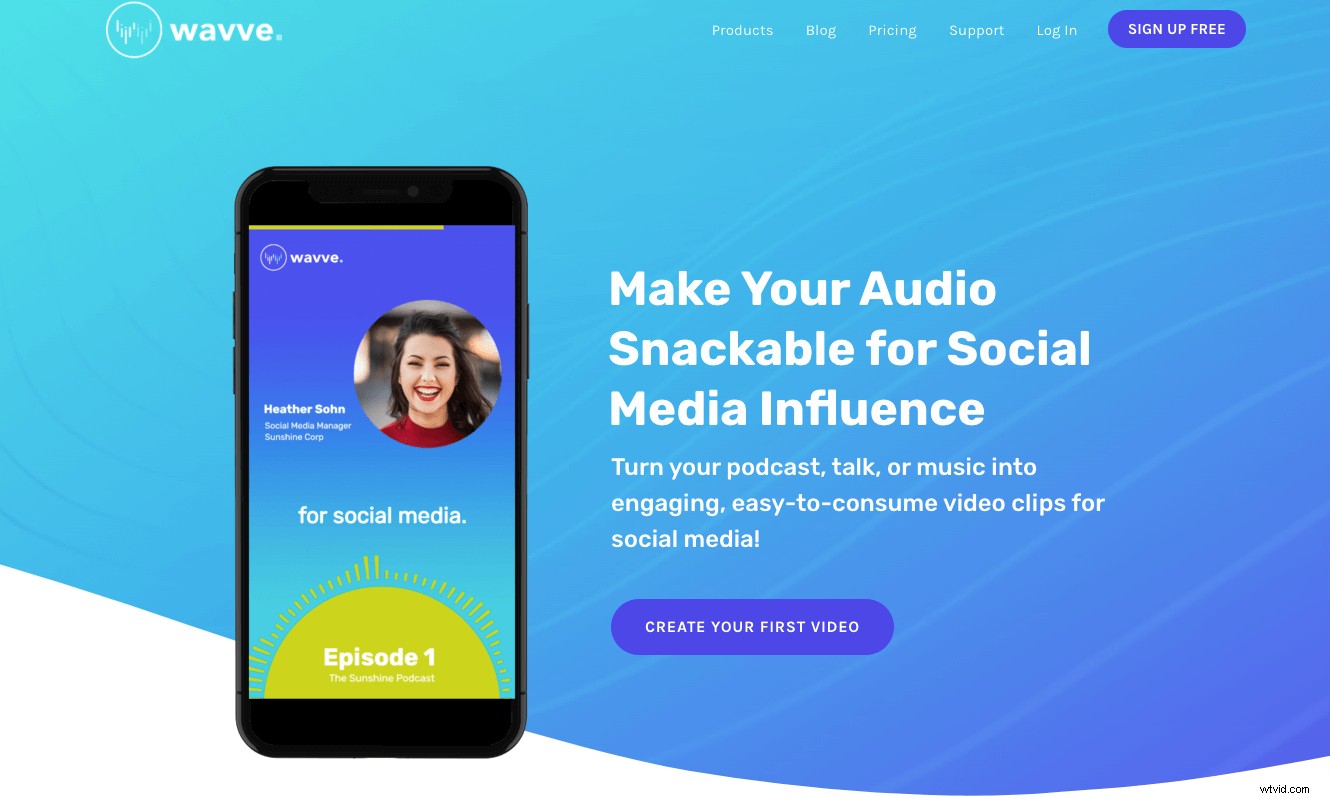
Wavveは、ソーシャルメディアマーケティング用の「盗聴可能な」ビデオを作成するために、ブランド、ミュージシャン、ポッドキャスターが同様に使用する強力で人気のあるアプリです。無料プランでも、すべてのWavveビデオは1080p HDであるため、完成品はすべてのプラットフォームで常に鮮明でプロフェッショナルな外観になります。
価格: 無料プランには、月に2分のビデオが付属しています。有料プランは月額$12.99から始まり、30分以上のビデオとカスタムドメインURLが付属しています。
オーフォニック
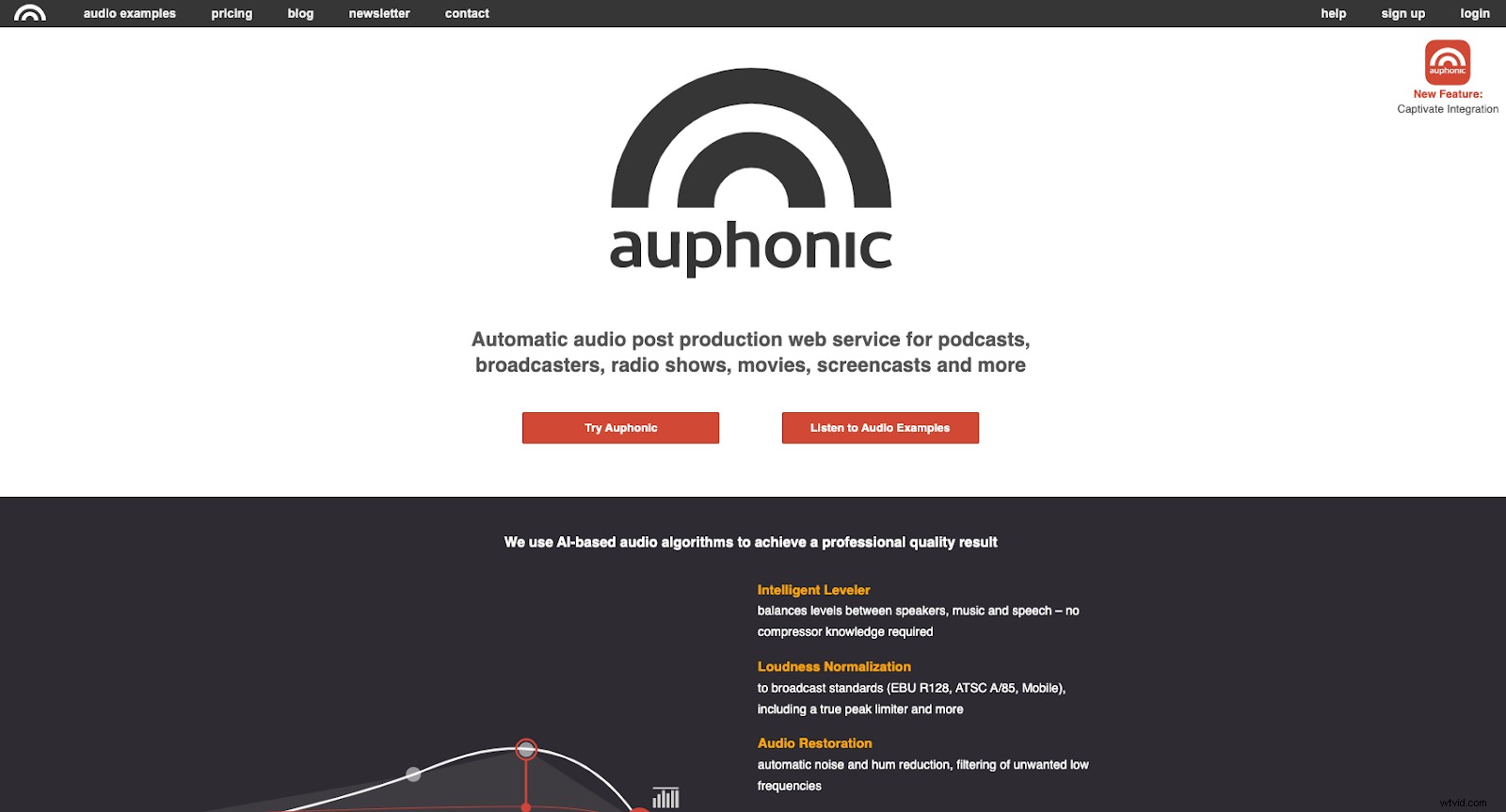
Auphonicは最もスムーズなUIを備えていませんが、その無料プランは強力で、予算のある初心者に役立ちます。このソフトウェアの機能には、AI主導の音声最適化、自動音声認識、コンテンツ作成ワークフローの自動化に役立つサードパーティの統合が含まれます。
価格: 1か月あたり最大2時間のビデオを無料でご利用いただけます。有料プランは、月額11ドルから、9時間の月額処理オーディオで始まります。
カプウィング
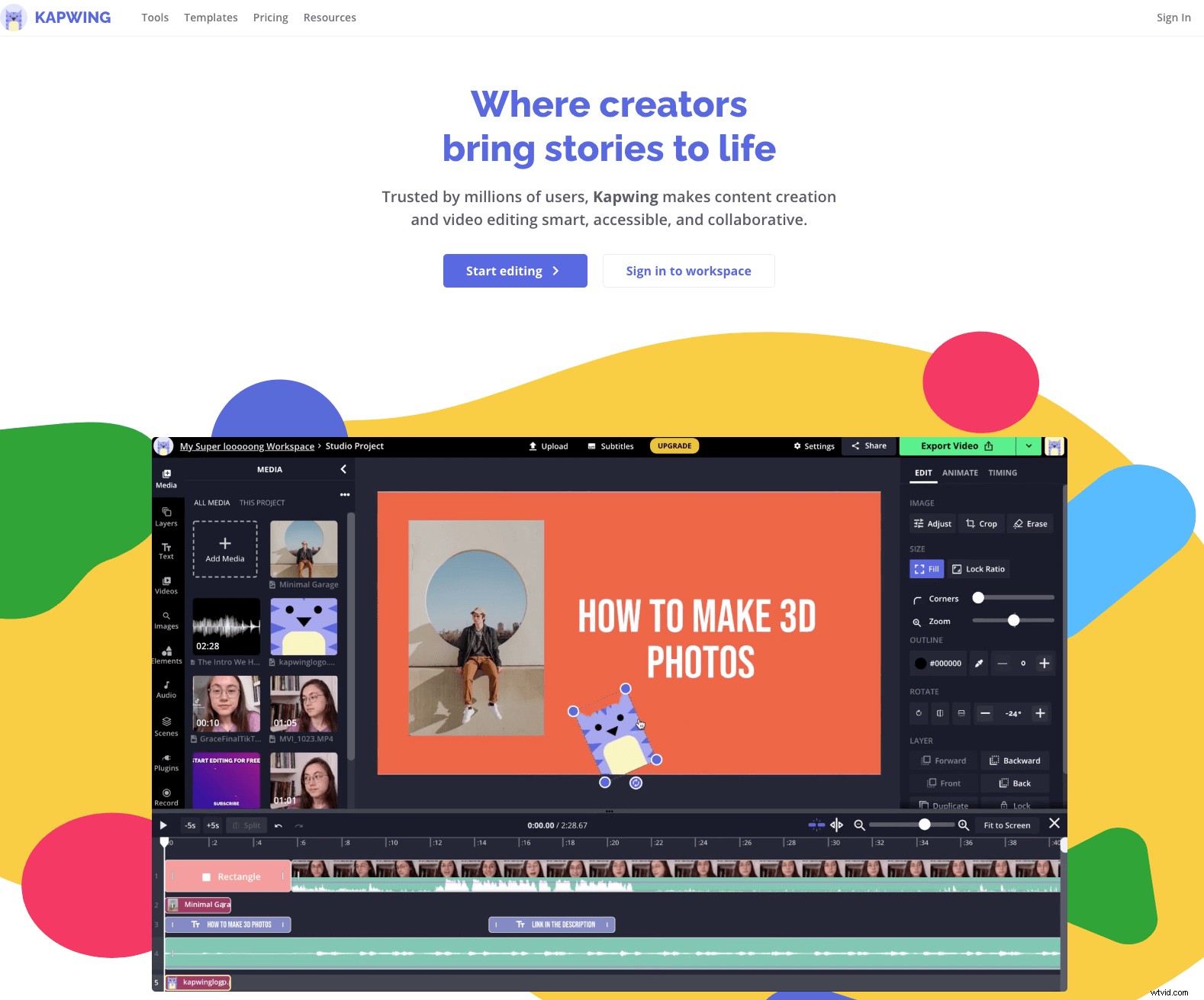
Kapwingは、すばやく簡単に共同でビデオを編集できるように設計されたツールです。このソフトウェアは、いくつかのファイル形式(.mp4、.mov、.png、および.gifを含む)をサポートしており、ビデオフッテージを分割、トリミング、および再配置できます。ビデオにオーディオ波形アニメーションを追加するだけでなく、クリックするだけで背景を削除したり、キャプションを自動的に生成したり、ミームを作成したりすることもできます。
価格: 無料プランでは、月に最大3時間のビデオと10分の音声文字変換を公開できます。有料プランは16ドルからで、1080pの解像度でエクスポートできます。
オーディオから波形をすばやく生成する方法
通常、波形を作成する(またはビデオに波形を追加する)プロセスは簡単です。詳細は使用するツールによって異なりますが、通常は次のようになります(例としてオージオグラムを使用します):
ステップ1: まず、アカウントを作成またはログインします。 オージオグラムの作成をクリックします。 音声ファイルをアップロードするか、すでに公開されているポッドキャストエピソードを検索するように求められます。
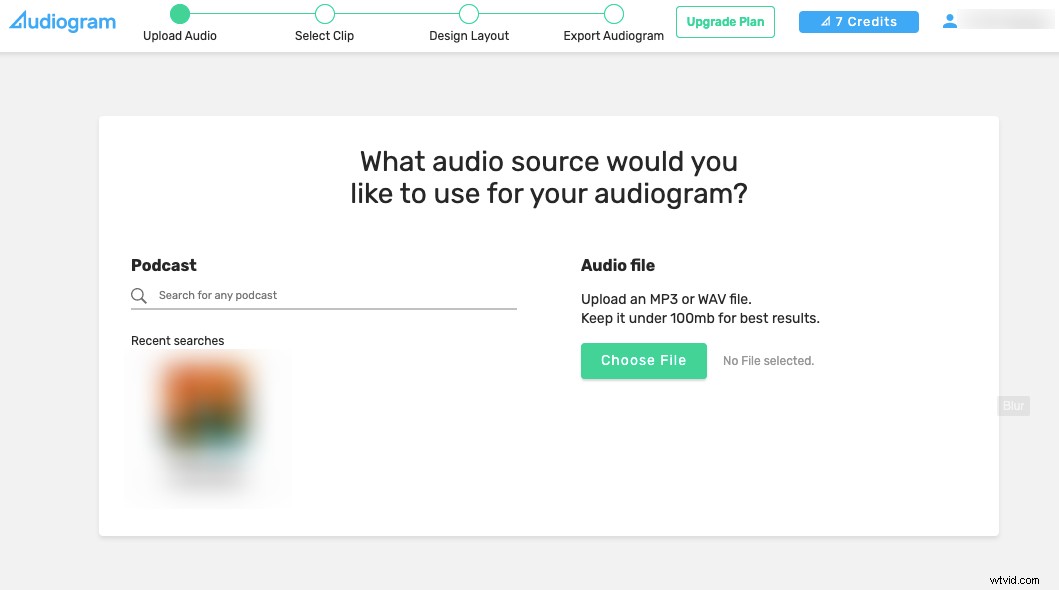
ステップ2: 使用するオーディオの部分を選択します。 60秒以上選択すると、バーがオレンジ色に変わることに注意してください。これは、自動的に文字起こしされたキャプションを60秒以上選択に使用できないことを思い出させるものです。
準備ができたら、[オージオグラムの作成]をクリックします。
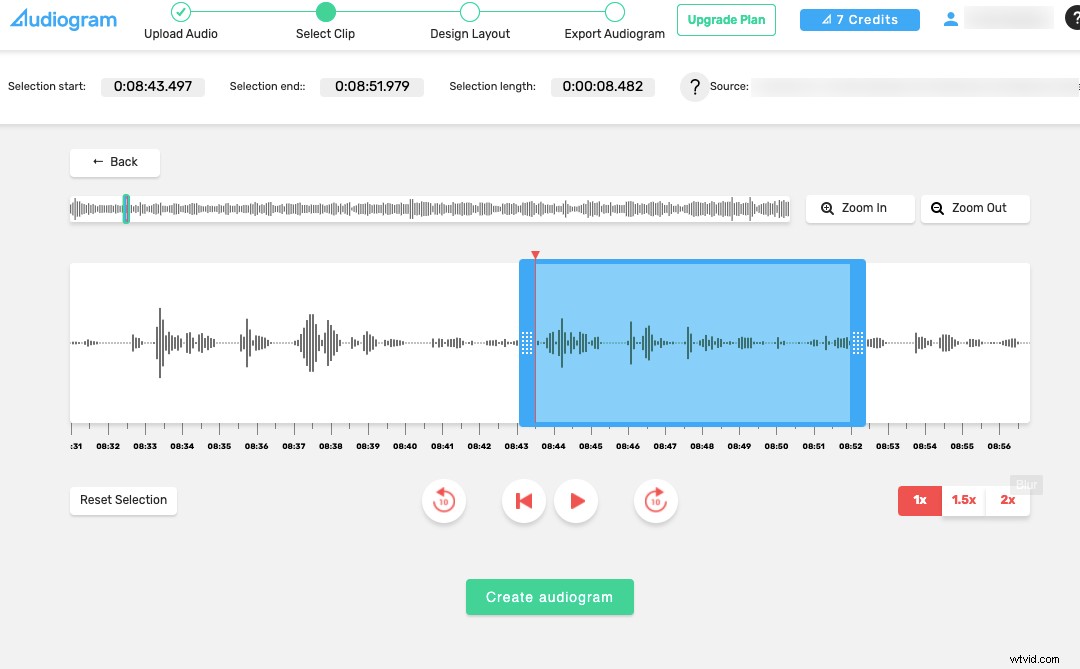
ステップ3: キャプション付きが必要かどうかを選択します オージオグラム(オーディオフィードのトランスクリプトが実行されている)または従来の オージオグラム(ビデオ全体で静的テキストが使用されています)。
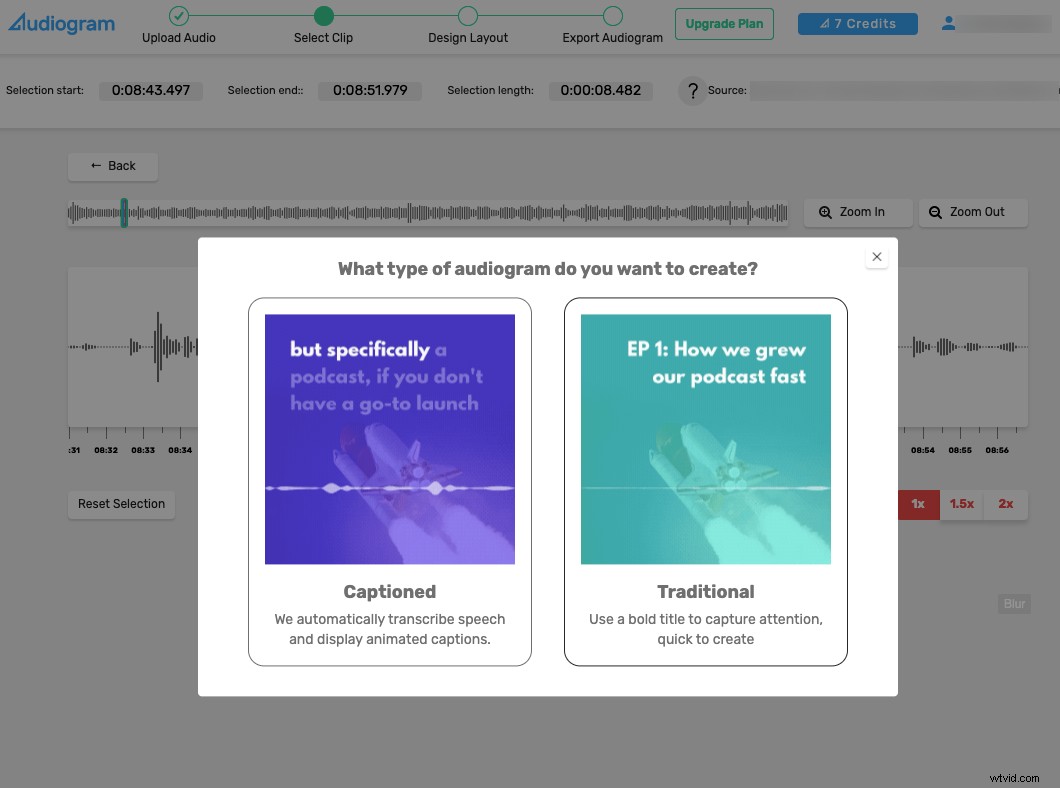
キャプション付きのオージオグラムを選択した場合は、自動文字起こしされたテキストを確認して編集するオプションがあります。完了したら、[キャプションを承認]をクリックします。
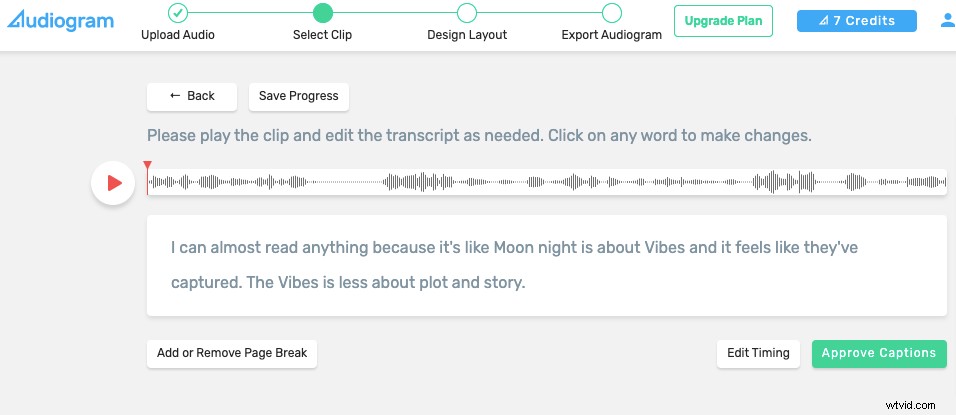
ステップ4: 次に、新しいオージオグラムで使用するデザインテンプレートを選択します。
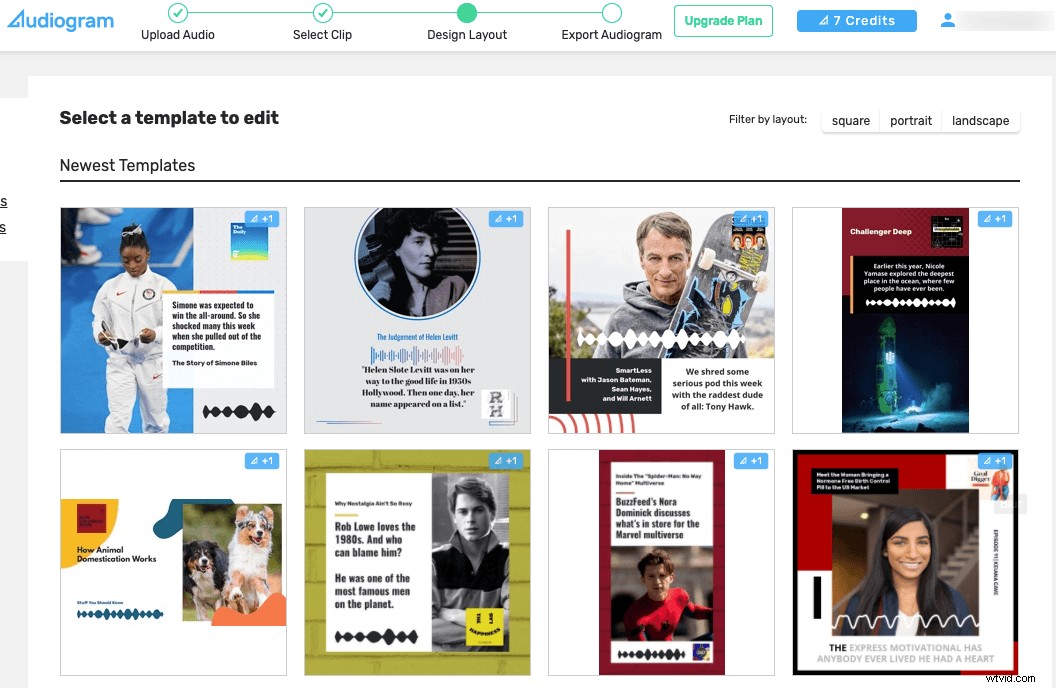
ステップ5: 次に、サブタイトル、画像、アクセントカラー、フォントの選択など、デザインの詳細を完成させることができます。準備ができたら、[オージオグラムのエクスポート]をクリックします 保存して、お気に入りのコンテンツチャネルに配布します。
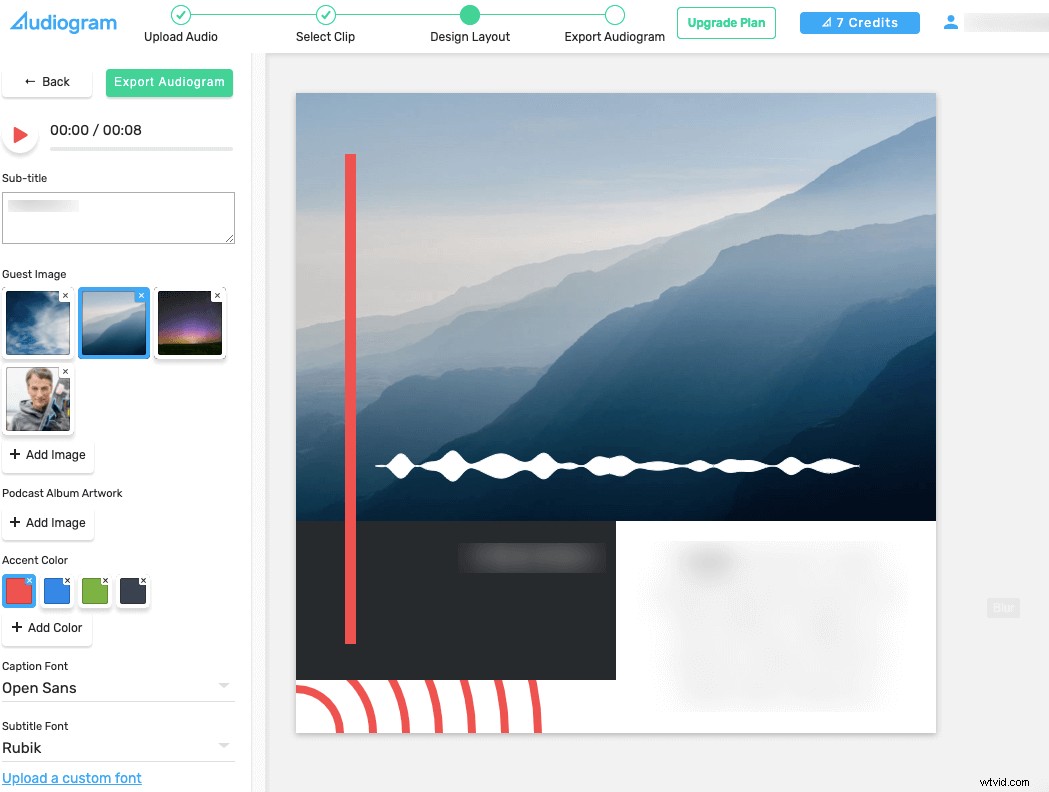
詳細については、オージオグラムのこのチュートリアルビデオで、最初のオーディオ波形を作成する方法を確認してください。
ボーナス:最高のオージオグラムを作成するための6つのヒント
どのツールを選択する場合でも、各クリップの受信を最大化するために留意する必要のあるいくつかのベストプラクティスがあります。最高のオージオグラムを作成するための6つのヒントを見てみましょう。
1。短くて甘くしてください
ほとんどのオーディオクリエーターは、最高のオージオグラムクリップが 30〜60秒の長さであることに同意しています。
ビデオの長さの他に、各クリップに単一のポイントまたはアイデアが含まれるようにする必要もあります。複雑な、または変化に富んだ議論を含めようとすると、クリップの注目を集める力が弱まります。
2。選択したクリップに気を配る
最新のポッドキャストエピソードを40分の長さのクリップに分割するだけではいけません。これには時間がかかるだけでなく、多くの無駄な労力が必要になります。
代わりに、ソーシャルメディアのスクローラーの注意を引くのに十分興味深いクリップを見つけてください(エピソードで最高のジョークやコンテンツを提供することなく)。
映画の予告編をデザインしているように考えてください。視聴者はエピソード全体を探すのに十分な好奇心を持っている必要がありますが、最高の部分を提供すれば、残りの部分を体験する必要はありません。
3。アスペクト比に注意する
クリップのサイズと形状が重要です。オージオグラムを公開する予定の場所に基づいて、次の3つのレイアウトのいずれかを選択します。
- 風景(16:9サイズ):YouTubeとウェブページに最適
- スクエア(1:1ディメンション):Instagram、Facebook、またはTwitterのニュースフィードに最適
- ポートレート(4:3ディメンション):TikTok、Instagram / Facebookストーリー、Snapchatに最適
4。キャプションを忘れないでください
ほとんどの人はサウンドをオフにしてソーシャルメディアをスクロールするため、視聴者の興味をそそるのに音声波形ビジュアライザーだけに頼らないでください。
オージオグラムに文字起こし/字幕を追加して、ユーザーエンゲージメントを最大化するのに十分な情報が動画にあることを確認します。ほとんどのオージオグラムジェネレータには文字起こしサービスが付属しているため、自動生成されたキャプションから始めて、可能な限り正確になるように編集できます。
オージオグラムにキャプションが含まれていることを確認するために数分かかると、エンゲージメントが少なくとも17%増加し、視聴者のリーチが16%増加します。
5。説得力のある画像を選択
ソーシャルメディアプラットフォームはビデオ用に最適化されているため、視聴者を視覚的に引き付けるためにできる限りのことを行う必要があります。これには、音声波形の使用、音声のキャプションへの転写、視聴者にアピールするオージオグラムの背景画像の選択が含まれます。
基本的なストックフォトにも妥協しないでください。ユニークで、クリップのコンテンツに直接関連していると感じるものを見つけてください。
6。高品質のサウンドを使用する
言うまでもありませんが、最高のオージオグラムは最高のオーディオファンデーションから始まります。オーディオファイルがぼやけているか、静的ノイズやバックグラウンドノイズでいっぱいの場合は、オーディオ波形がどれほど派手でクールであるかは関係ありません。
そのため、録音の設定を軽視してはいけません。高品質のマイクを使用し、レコーディングスタジオをセットアップするためのベストプラクティスに従ってください。
また、オーディオフィードを非圧縮の非常にクリアなオーディオでキャプチャできる録音ソフトウェアを探してください(使いやすく、インターネット接続に依存しない場合はボーナスポイント)。 Riversideをチェックして、これ以上のことを実行したり、他のどのオーディオ録音ソフトウェアがニーズに適しているかを確認したりできます。
